Medialink राउटर लॉगिन: तुमचे होम वायफाय नेटवर्क सहज व्यवस्थापित करा
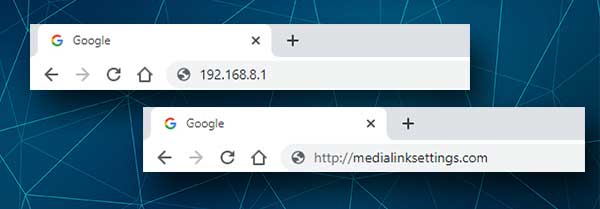
सामग्री सारणी
तुम्हाला तुमच्या Medialink राउटरवर लॉग इन करायचे आहे पण ते कसे माहित नाही? तू एकटा नाही आहेस! बर्याच लोकांना त्यांच्या राउटरमध्ये लॉग इन करण्यात अडचण येते, विशेषत: जर त्यांनी ते आधी केले नसेल.
या ब्लॉग पोस्टमध्ये, आम्ही तुम्हाला तुमच्या Medialink राउटरमध्ये लॉग इन करण्याच्या प्रक्रियेबद्दल मार्गदर्शन करू. तुमच्या घरातील WiFi नेटवर्क अधिक सुरक्षित करण्यासाठी आम्ही काही टिप्स देखील देऊ.
तुम्हाला काय हवे आहे:
- Medialink वायरलेस राउटर
- वायर्ड किंवा वायरलेस प्रवेश स्थानिक नेटवर्क
- पीसी, टॅबलेट किंवा स्मार्टफोन
- मीडियालिंक प्रशासक लॉगिन तपशील
डीफॉल्ट मीडियालिंक राउटर लॉगिन तपशील काय आहेत?
प्रशासक लॉगिन तपशीलाशिवाय तुम्ही राउटरच्या प्रशासक पृष्ठावर प्रवेश करू शकणार नाही. हे डीफॉल्ट आहेत, परंतु तुम्ही किंवा इतर कोणीतरी ते बदलले असल्यास, तुम्हाला सानुकूल वापरण्याची आवश्यकता असेल.
डीफॉल्ट IP पत्ता: 192.168.8.1 किंवा // medialinksettings.com
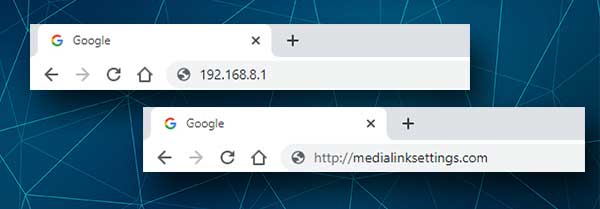
डीफॉल्ट पासवर्ड: कोणताही पासवर्ड नाही किंवा तुम्ही प्रारंभिक राउटर सेटअप दरम्यान सेट केलेला पासवर्ड वापरत नाही.
तुम्हाला विचारले असल्यास वापरकर्तानाव आणि पासवर्ड टाकण्यासाठी दोन्ही फील्डमध्ये प्रशासक टाइप करण्याचा प्रयत्न करा.
आम्ही तुम्हाला डीफॉल्ट लॉगिन तपशील लक्षात ठेवण्याची किंवा लिहून ठेवण्याची शिफारस करतो कारण तुम्हाला राउटर नंतर सेट अप करण्यासाठी त्यांची आवश्यकता असेल. फॅक्टरी रीसेट करा, जर तुम्हाला भविष्यात ते करावे लागेल.
मीडियालिंक राउटरवर लॉग इन कसे करावे?
तुमच्याकडे असल्यास Medialink राउटर लॉगिन पायऱ्या खूप सोप्या आणि सरळ आहेततुमचे डिव्हाइस कनेक्ट केले आणि प्रशासक लॉगिन तपशील तयार ठेवा. चला सुरुवात करूया!
पायरी 1 – स्थानिक नेटवर्कशी डिव्हाइस कनेक्ट करा
मीडियालिंक राउटर सेटिंग्जमध्ये प्रवेश करण्यासाठी तुम्ही निवडलेल्या डिव्हाइसला स्थानिक नेटवर्कशी कनेक्ट करणे आवश्यक आहे. आम्ही वायर्ड कनेक्शन वापरण्याची शिफारस करतो, परंतु आवश्यक असल्यास किंवा तुमच्या डिव्हाइसमध्ये इथरनेट पोर्ट नसल्यास तुम्ही वायफायवरून कनेक्ट करू शकता.
पायरी 2 – तुमचा ब्राउझर लाँच करा
मीडियालिंक राउटर सेटिंग्ज वेब ब्राउझरद्वारे प्रवेश आणि सुधारित केले जाऊ शकते. फक्त, तुम्ही दररोज वापरत असलेले लाँच करा. हे सर्व काही अधिक सोपे करते.
पायरी 3 – URL बारमध्ये मीडियालिंक IP किंवा स्थानिक वेब पत्ता टाइप करा
जेव्हा ब्राउझर सुरू होईल, तेव्हा Medialink डीफॉल्ट IP प्रविष्ट करा 192.168.8.1 किंवा URL बारमध्ये स्थानिक वेब पत्ता //medialinksettings.com .
तुम्ही प्रथमच राउटरमध्ये प्रवेश करत असल्यास द्रुत सेटअप विझार्ड दिसेल. अशावेळी स्क्रीनवरील सूचनांचे अनुसरण करा.
पायरी 4 – मीडियालिंक अॅडमिन पासवर्ड एंटर करा
जेव्हा तुम्ही आयपी टाकता आणि कीबोर्डवर एंटर क्लिक करा किंवा तुमच्या स्मार्टफोन किंवा टॅबलेटवर जा वर टॅप करा , तुम्हाला डीफॉल्ट प्रशासक तपशील प्रविष्ट करण्यास सांगितले पाहिजे. तुम्हाला क्विक सेटअप विझार्डकडे देखील रीडायरेक्ट केले जाऊ शकते.

जर सर्वकाही बरोबर असेल तर तुम्हाला मीडियालिंक अॅडमिन डॅशबोर्ड दिसेल.
पायरी 5 – तुमची मीडियालिंक राउटर सेटिंग्ज व्यवस्थापित करा
आता तुमचे तुमच्यावर पूर्ण नियंत्रण आहेराउटर तुम्ही सर्व राउटर सेटिंग्ज तपासू शकता आणि तुम्हाला हवे ते बदल करू शकता. तथापि, आम्ही शिफारस करू इच्छित काही मूलभूत बदल आहेत.
1 . अॅडमिन पासवर्ड बदला – हे डीफॉल्ट अॅडमिन पासवर्डसह तुमच्या राउटर सेटिंग्जमध्ये प्रवेश करण्यापासून कोणालाही प्रतिबंधित करेल जरी त्या व्यक्तीला तुमच्या नेटवर्कमध्ये प्रवेश असेल.
2. डिफॉल्ट नेटवर्क नाव बदला – तुम्ही वापरत असलेला राउटर ब्रँड प्रत्येकाने पाहण्याची गरज नाही. यामुळे डीफॉल्ट लॉगिन तपशील शोधणे खूपच सोपे होते.
3. वायरलेस नेटवर्क पासवर्ड बदला – दर काही महिन्यांनी तुमचा वायरलेस पासवर्ड बदलण्याची शिफारस केली जाते. प्रत्येक वेळी तुम्हाला तो बदलायचा असेल तेव्हा एक मजबूत आणि युनिक वायफाय पासवर्ड सेट केल्याची खात्री करा.
मीडियालिंक अॅडमिन लॉग इन तपशील कसे बदलावे?
तुम्ही पहिल्या राउटर कॉन्फिगरेशन दरम्यान अॅडमिन पासवर्ड सेट केला असेल तर तुम्हाला तो वापरून लॉगिन करावे लागेल.
म्हणून, तुमच्या Medialink राउटरमध्ये लॉग इन करा आणि सिस्टम सेटिंग्ज<वर जा. 9> आणि नंतर लॉगिन पासवर्ड वर.

जर तुम्ही आधी सेट केला असेल तर प्रथम जुना पासवर्ड प्रविष्ट करा. अन्यथा तो रिकामा ठेवा.
आता नवीन पासवर्ड फील्डमध्ये नवीन प्रशासक पासवर्ड टाइप करा आणि नंतर संकेतशब्द पुष्टी करा फील्डमध्ये पुन्हा टाइप करा.
बदल लागू करण्यासाठी सेव्ह बटणावर क्लिक करा.
बहुधा तुम्ही लॉग आउट व्हाल. आता नवीन प्रशासक पासवर्डसह लॉगिन करा.
शिफारस केलेलेवाचन:
- Cudy राउटर लॉगिन: राउटर प्रशासक सेटिंग्जमध्ये प्रवेश कसा करायचा?
- मॉडेम पासवर्ड कसा रीसेट करायचा?
- कनेक्ट करण्यासाठी तयार जेव्हा नेटवर्क गुणवत्ता सुधारते (8 सोपे निराकरणे)
मीडियालिंक वायफायचे नाव आणि पासवर्ड कसा बदलायचा?
तुम्ही तुमच्या Medialink प्रशासक डॅशबोर्डवर लॉग इन केल्यानंतर, वायरलेस सेटिंग्ज वर जा, आणि नंतर वायफाय नाव & पासवर्ड चिन्ह.
वायरलेस सेटिंग्ज पॉप-अप विंडो उघडेल आणि तुम्हाला दिसेल की तुम्ही 2.4 आणि 5GHz दोन्ही फ्रिक्वेन्सीसाठी या सेटिंग्ज बदलू शकता.

WiFi नाव फील्ड नवीन नेटवर्क नावे प्रविष्ट करा. 2.4 आणि 5GHz नेटवर्कसाठी भिन्न नेटवर्क नावे वापरण्याची खात्री करा.
हे देखील पहा: गेमिंगसाठी 30 एमबीपीएस चांगले आहे का?सुरक्षा मोड सूचीमध्ये WPA/WPA2-PSK निवडा.
आणि शेवटी, पासवर्ड फील्डमध्ये नवीन वायरलेस पासवर्ड टाका. तुम्ही 2.4GHz आणि 5GHz दोन्ही नेटवर्कसाठी समान पासवर्ड वापरू शकता.
सेटिंग्ज लागू करण्यासाठी आणि सेव्ह करण्यासाठी सेव्ह बटणावर क्लिक करा.
हे देखील पहा: नेटगियर एक्स्टेंडर रेड लाइट: त्याचे निराकरण कसे करावे?अंतिम शब्द
तुमचे Medialink राउटर लॉग इन करण्यासाठी आणि सुरक्षित करण्यासाठी आमचे संपूर्ण मार्गदर्शक वाचल्याबद्दल धन्यवाद. आशा आहे की, ही माहिती उपयुक्त ठरली आहे आणि आता तुम्ही तुमची नेटवर्क सेटिंग्ज सहजतेने व्यवस्थापित करू शकता.
तुम्हाला दिसेल की तुम्ही सुधारू शकता असे इतर अनेक पर्याय आहेत, परंतु जर तुम्ही त्यांच्याशी परिचित नसाल तर ते आहे. ते एखाद्या व्यावसायिकाकडे सोडणे चांगले. काही दुर्दैवी बदल जतन केल्याने तुमचे नेटवर्क अस्थिर होऊ शकते आणि तुम्हीबहुधा तुमचे होम नेटवर्क पुन्हा सेट करावे लागेल. आनंदी सर्फिंग!

